İMessage'ın Mac'te Çalışmamasını Düzeltmenin En İyi Yolları
IMage tam teşekküllü bir mesajlaşma tesisidir.Bu, kullanıcıların yalnızca metin mesajları değil, aynı zamanda diğer iPhone kullanıcılarına da fotoğraf, video vb. göndermelerini sağlar. İMessage yalnızca diğer iPhone kullanıcılarına gönderilebilse ve yalnızca bir internet bağlantısı mevcut olsa da, iPhone kullanıcıları için hala çok faydalıdır.
IMessage, yalnızca iPhone üzerinden gönderilemeziMessage'i Mac'te bile gönderip alabilir, ancak daha önce https://www.tenorshare.com/iphone-transfer/how-to-sync-messages-from-iphone-to-mac için iMessage'i kurmanız gerekir. html. Peki ya tüm kurulumdan sonra bile, iMessage Mac'te çalışmıyor? Sorusu ile ilgili sorun olabilir iMessage'ım neden Mac'te çalışmıyor?? Macbook'ta iMessage ile yüzleşiyorsanızçalışma sorunu, daha sonra bu makalede olası nedenleri ve çözümlerini verdik. Öyleyse, iMessage'ın Mac'te çalışmamasını nasıl düzelteceğinizi bilmeye devam edin.
- Bölüm 1. Neden iMessage Mac'te Çalışmıyor?
- Bölüm 2. "iMessage Mac Üzerinde Çalışmıyor
- Bölüm 3. Bonus İpuçları: Nasıl iPhone iMessages Mac üzerinde Yedekleme olmadan çıkarmak
Bölüm 1. Neden iMessage Mac'te Çalışmıyor?
Mac dışında, insanlar da karşılaştıiMessage, iPad konusunda da çalışmıyor. Dolayısıyla, doğru yapmak için, iMessage'ın çalışmama probleminin nedenleri ve çözümleri ile buradayız. Apple iMessage'ın çalışmamasına neden olabilecek birçok neden vardır. Gibi bir sorunuz varsa iMessage işim neden olmasın, sonra aşağıda bazı nedenler verdik -
- Eski iOS - Eski iOS sistemi uyumluluk sorunlarına ve diğer Apple uygulamalarıyla diğer sorunlara neden olabilir. Ayrıca nedeni de olabilir iMessage Mac'te çalışmıyor.
- İnternet bağlantısı sorunu - İnternet sorunu, birkaç soruna yol açabilecek bir şeydir. Sabit bir çalışan Internet bağlantınız yoksa, kesinlikle iMessage gönderemezsiniz.
- iMessage sunucusu hatası - Sorun, iMessage sunucusuyla ilgili olabilir. İMessage sunucusu kapalıysa karşılaşırsınız iMessage Mac üzerinde çalışmıyor konu. Ancak, gerçekten bir nedense, diğer iPhone kullanıcıları da aynı sorunla karşı karşıya kalacak ve uzun sürmeyecek.
- Eksik iMessage kurulumu - iMessage doğru kurulmamışsa, muhtemelen iMessage'ın çalışmamasına neden olan sebep budur. Bu nedenle, sorunu çözmek için, iMessage'ı düzgün bir şekilde kurmalı ve sonra tekrar denemelisiniz.
- Yeni mesaj için yeterli alan yok - Yeni iMessage için yeterli alan yoksaCihazınızda, yeni mesajlar alamaz ve bu sorunla karşılaşamazsınız. Bu nedenle, cihazınızın yeni mesajları depolamak için yeterli alana sahip olduğundan emin olun.
Yani, bazı olası nedenleri vardır. iMessage Mac üzerinde çalışmıyor konu. Başka birçok sebep olabilir, ancak bunların hepsi sorunun en belirgin nedenleridir. Yine de, seni koruduk! Sorunu çözmek için aşağıda verilen çözümleri izleyin.
Bölüm 2. "iMessage Mac Üzerinde Çalışmıyor
Yukarıdaki bölümde, en çok tartıştıkApple iMessage'ın çalışmama probleminin önde gelen nedenleri. Bu bölümde, bu sorunu çözmek için size en yaygın ve etkili çözümlerden bazılarını anlatacağız.
1. Çözüm: iMessage'ın Etkinleştirildiğinden Emin Olun
iMessage, iki kullanıcı arasında gönderilir veya alınır.onların iPhone. Ancak, bunun için iMessage her iki cihazında da etkinleştirilmelidir. İMessage'ı Mac ile senkronize etmek, iMessage'ı etkinleştirdikten sonra gelir. Bu nedenle, bu sorunu gidermedeki ilk adım, iMessage'in iPhone'da etkin olup olmadığını gönderme ve alıcı cihazda olup olmadığını kontrol etmektir. Bunun için,
Adım 1: İlk önce, Ayarlar'a gidin ve ardından Ayarlar'daki Mesaj seçeneğine dokunun.
Adım 2: Üstte iMessage toggle'ı açın.

Not: Bu, iMessage gönderip alabilmeniz için hem cihaz gönderip hem de alırken yapılmalıdır.
2. Çözüm: Gönderme / Alma ayarlarını kontrol edin
IMageage metin göndermek ve almak için internet kullanın.diğer iPhone kullanıcılarına mesaj. Ancak, kullandığınız Apple kimliği ile yapar. Bu nedenle, iMessage'ı kullanmak için Apple Kimliğinizle oturum açmış olmanız ve Apple ID'sinin iMessage gönderip almasına izin verilmiş olması gerekir. Bu ayarlar Gönder ve Al ayarlarında gerçekleştirilir. İPhone'unuzdaki Gönderme / Alma ayarlarını kontrol etmek için aşağıdaki adımları izleyin -
Adım 1: İlk önce, Ayarlar uygulamasını başlatın ve ardından Mesajlar'a dokunun.
Adım 2: Mesajlar ekranında aşağı doğru kaydırın ve Gönder ve Al seçeneğine dokunun.

Aşama 3: Şimdi, Apple ID'nizin bir sonraki ekranın üst kısmında ve "iMessage ile ulaşılabilir" bölümünde göründüğünü kontrol edin. Telefon numaranız ve e-posta adresiniz de orada görüntülenmeli ve işaretlenmelidir. Değilse, önce Apple Kimliğinizle oturum açın ve iMessage gönderip almasına izin verin.
3. Çözüm: İstenmeyen İletileri Sil
Neden olmasın sebebi olabiliriMessage, sorun görünmeden önce gönderdiğiniz veya aldığınız bazı eski iletilerden kaynaklanır. Bu durumda, eski mesajları silmeyi veya silmeyi denemeli ve ardından Mac’te iMessage göndermeyi denemelisiniz. Birinin kasıtlı olarak soruna neden olan spam bir mesaj göndermesi olasılığı olabilir. Bu yüzden, bu mesajları silmelisiniz ve sorun çözülebilir.

4. Çözüm: Ağ Bağlantı Sorununu Düzeltin
Önceki bölümde tartışıldığı gibi, ağsorun Macbook'ta iMessage'ın çalışmamasının da nedeni olabilir. WiFi ağınız üzerinden mesaj göndermeye çalışıyor olabilirsiniz, ancak WiFi ağı kapalı görünüyor ve İnternet bağlantısında sorun yaşıyor. Veya veri bağlantısına engel olabilecek ve soruna neden olabilecek bazı yazılım sorunları olabilir. Bu nedenle, önce Apple iMessage çalışmıyor sorununu gidermek için ağ bağlantısını kontrol etmelisiniz -
Adım 1: Ayarlar'a gidin ve daha sonra WiFi'ye gidin.
Adım 2: WiFi'yi kapatın ve ardından cihazı yeniden başlatın.

Adım 3: Yeniden başlattıktan sonra, WiFi / Hücresel bağlantısını açın.
Not: Hücresel veri kullanıyorsanız, yukarıdaki adımlarda WiFi'yi hücresel ayarlarla değiştirin ve işlemi izleyin.
5. Çözüm: Tarih ve Saat Ayarlarını Değiştirin
Yanlış veri ve zaman daMesajları göndermeye çalıştığınızda, iMessage çalışmıyor. Bunun nedeni, iletideki tarih ve saatin iMessage verileri ve saati ile eşleşmemesi ve bu nedenle hataya yol açmasıdır. Bu nedenle, bu sorunla karşılaştığınızda tarih ve saatin cihazınızda yanlış yapılandırılmadığından emin olun. Tarih ve saati otomatik olarak güncellenecek şekilde ayarlayabilirsiniz, böylece tarih ve saati her seferinde manuel olarak değiştirmeniz gerekmez.
Adım 1: Ayarlar> Genel> Tarih ve Saat'e gidin.
Adım 2: Ardından, Otomatik Olarak Ayarla seçeneğini açın.

6. Çözüm: iOS Güncellemesi
Eski iOS, uyumluluk sorunlarına neden olabilir.çeşitli uygulamalar ve Mesajlar uygulaması bundan korunmaz. Cihazınız bir iOS güncellemesi gerektiriyorsa, onu beklemektesiniz, iMessage'ınızın artık çalışmamasının nedeni bu olabilir. Bu nedenle, sorunu çözmek için cihazınızda en son iOS yüklü olduğundan emin olun ve değilse, yeni güncellemeleri kontrol edip yükleyin. İPhone'daki yazılım güncellemelerini kontrol etmek için aşağıdaki adımları izleyin -
Adım 1: Ayarlar> Genel'e gidin ve ardından aşağı kaydırın ve yazılım güncelleme seçeneğine dokunun.
Adım 2: Cihazın güncellemeleri kontrol etmesini bekleyin ve yeni güncellemeler varsa, güncellemeleri cihazınıza yüklemek için indirme düğmesine dokunun.

7. Çözüm: iOS sistemini onarın
Eğer düzeltemezseniz iMessage iPad'de çalışmıyor sorun, o zaman mümkün olabilir iOScihazın sistemi hasar görmüş ve soruna neden oluyor. Bunun nedeni, hapsedilme, kötü amaçlı yazılım veya böcek, eksik yazılım güncellemeleri gibi bir takım nedenlerden kaynaklanabilir. Durum buysa, kalan tek seçenek hasarlı iOS sistemini onarmak ve bu amaçla https://www.tenorshare.com/products/reiboot.html en iyi araçtır.
Tenorshare ReiBoot tamir eden bir iOS yardımcı programıdırHasarlı iOS sistemi, ölümün arka ekranı, donmuş ekran, Apple Logosunda sıkışmış, kurtarma modunda sıkışmış ve diğer iOS yazılımıyla ilgili sorunlar gibi iOS ile ilgili her türlü hata. Her türlü hatayı birkaç dakika içinde düzeltebilecek uygun bir iOS onarım aracıdır. İOS sistemini Tenorshare ReiBoot kullanarak nasıl onaracağınızı öğrenmek için aşağıdaki adımları izleyin -
Aşama 1Tenorshare ReiBoot'u Mac veya Windows PC'mize indirip yükleyin.
Adım 2İOS aygıtınızı bilgisayara bir USB veya veri kablosu ile bağlayın ve ardından İşletim Sistemini Onar seçeneğini tıklatın.
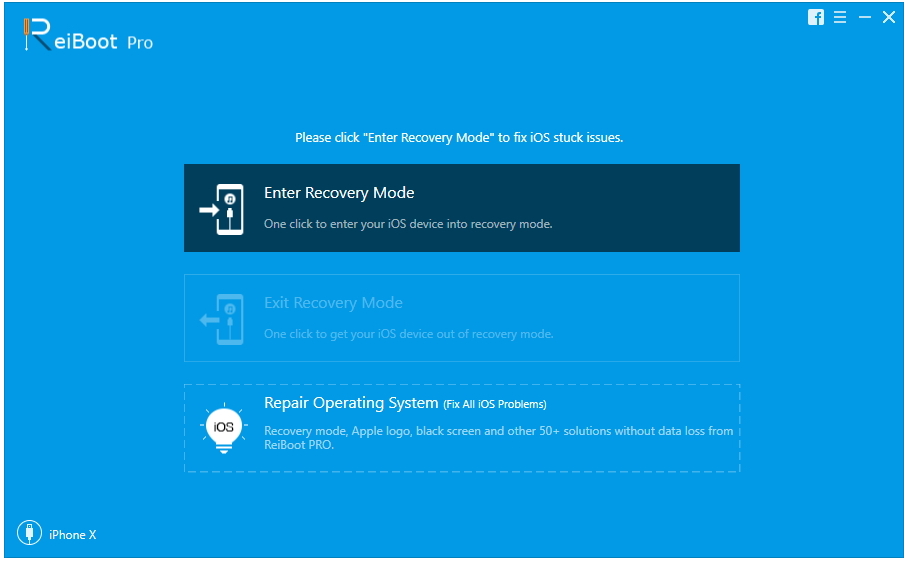
Aşama 3Ardından Onarmaya Başla düğmesine tıklayın.
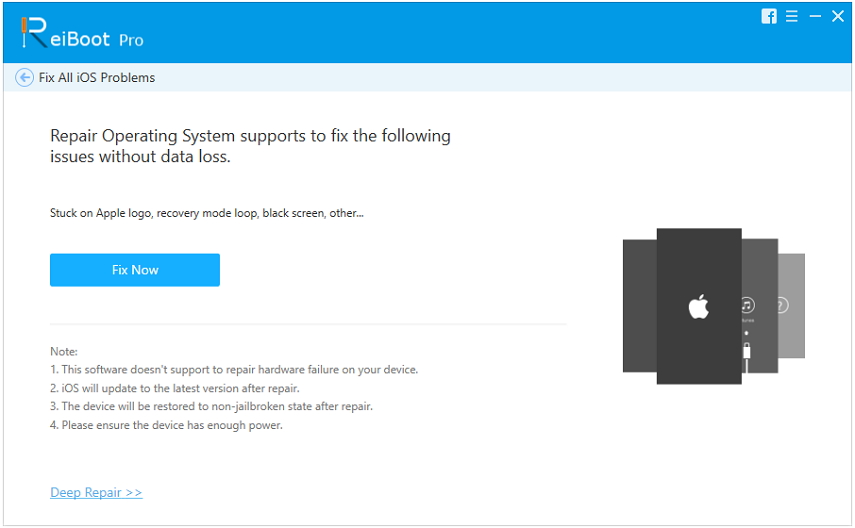
4. adımŞimdi, İndir öğesine dokunarak aygıtınız için ürün yazılımını edinin.

Adım 5Şimdi tekrar "Onarmaya Başla" seçeneğine dokunun, onarım işlemi başlayacaktır.

İşlem tamamlandıktan sonra, iPhone'unuzda iOS hatalarından yoksun olacak yeni bir ürün yazılımı olacak ve iMessage'ın Mac'te düzgün çalışmamasıyla ilgili herhangi bir sorun yaşamayacaksınız.
Bölüm 3. Bonus İpuçları: Nasıl iPhone iMessages Mac üzerinde Yedekleme olmadan çıkarmak
Seni kullanmanın başka bir yolu varMac’te Mesajlaşma Mesajları Mac’e aktararak. İCloud senkronizasyonu, iMessage'ınızı Mac ile senkronize edemezse, Mac'te iPhone iMessage'ı çıkarmak için Tenorshare UtlData iPhone Veri Kurtarma aracı gibi bir araç kullanabilirsiniz.
https: //www.tenorshare.com / products / iphone-data-recovery.html, iOS cihazınızdaki verileri, iTunes yedeklemesini ve doğrudan Mac bilgisayarınıza iCloud yedeklemenizi kurtarmanızı sağlayan bir iPhone Veri kurtarma aracıdır. Herhangi bir nedenden ötürü herhangi bir nedenden ötürü veri kaybına uğradıysanız, yanlışlıkla silinmesi, cihazın sıfırlanması veya başka bir şey olması durumunda, verileri kurtarmak için UltData - iOS kullanabilirsiniz. Bu program ses, video, fotoğraflar, metin mesajları, notlar, takvim, iMessages, sesli posta ve diğerleri gibi 20'den fazla farklı türde veri dosyasını cihazdan doğrudan kurtarabilir ve Mac'inize aktarabilir. Bu yüzden, Mac’te iPhone iMessage’i yedekleme olmadan ayıklamak için en iyi araçtır. İşte nasıl kullanabileceğinizi:
Aşama 1Mac'inizde UltData - iOS'i indirip yükleyin.
Adım 2İPhone'unuzu Mac'inize bağlayın.

Aşama 3İPhone'unuzdaki tüm verileri taramak için Mesajlar'ı seçin ve "Taramayı Başlat" düğmesine dokunun.
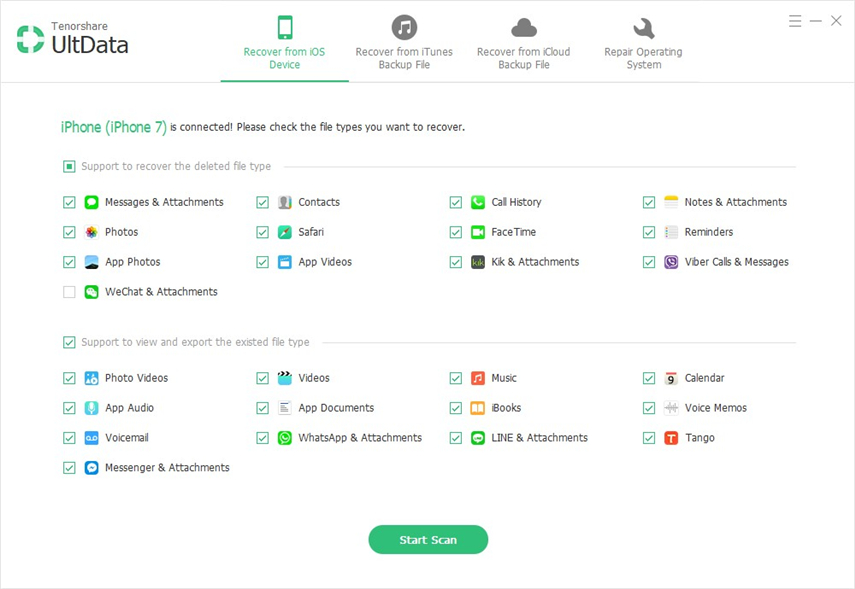
4. adımŞimdi tüm kurtarılan mesajları önizleyin ve seçin ve Kurtar seçeneğine dokunun.

Bu, tüm mesajlarınızı iPhone'dan Mac'inize anında aktaracaktır. Tavsiye edilen yazılım!
Sonuç
Genel olarak, burada tüm sorunlar ve çözümler"iMessage'ım neden Mac üzerinde çalışmıyor?" diye merak ediyorsanız. Tüm bu çözümler etkilidir ve doğru yaparsanız çalışacaktır! Sorunu çözmek için sorunsuz bir yol istiyorsanız, iOS sisteminizi Tenorshare ReiBoot yardımı ile onarmanızı önemle tavsiye ederiz. Harika bir iOS onarım aracıdır ve işi iyi yapar! Şiddetle tavsiye edilir! Ayrıca, tüm iletilerinizi iPhone'dan kurtarmak istiyorsanız, Mac'inize hızlı ve güvenli bir veri aktarımı için Tenorshare UltData'ya gitmeniz yeterli. Göreyim seni!


![Mac ve iPhone / iPad'de iMessages Nasıl Silinir [iOS 12 Desteklenen]](/images/topics/how-to-delete-imessages-on-mac-and-iphoneipad-ios-12-supported.jpg)
![[Çözüldü] iOS 10 Nasıl Çalışır iMessage Efektleri Çalışmıyor](/images/iphone-tips/solved-how-to-fix-ios-10-imessage-effects-not-working.jpg)





